Dizüstü bilgisayarlarımızdaki fonksiyon tuşlarıBir videoyu duraklatmamıza / oynatmamıza, hoparlörleri sessize almamıza / silmemize, sesi yönetmemize, ekran parlaklığını yönetmemize, WiFi düğmesini değiştirmemize ve bir ekrana yansıtmamıza olanak veren multimedya tuşları. PC'niz varsa, kullandığınız klavyede bu işlevlerin çoğu için özel tuşlar bulunur. İşlev tuşları, yani F1-F12 tuşları, klavyenizdeki özel bir Fn tuşunu basılı tutmak zorunda kalmadan, varsayılan işlevlerini basitçe gerçekleştirir. Dizüstü bilgisayarlar farklı bir hikaye ve bu tuşların multimedya işlevini devre dışı bırakmak istiyorsanız, BIOS'unuzda devre dışı bırakması gereken basit bir ayar var. Alternatif olarak, işlev tuşları ilişkili oldukları multimedya işlemlerini gerçekleştirmeyi reddederse, bunu çözmek için sisteminizin BIOS'una bakmanız gerekir.
Sistem BIOS'una girmeniz gerekiyor. Bunu yapmak için, dizüstü bilgisayarınızı açtıktan hemen sonra Esc veya F2 tuşuna art arda dokunmanız gerekir. Tutmanız gereken anahtar, genellikle sisteminiz başlatılırken gösterilir, ancak en iyi ihtimalle bir saniye için gösterilir ve onu kaçırabilirsiniz. Tahminde bulunmaktan kaçınmak için, Google’ı BIOS’a yüklemek için hangi tuşu basılı tutmanız gerektiğini. HP dizüstü bilgisayarlar için, Esc tuşu veya F10 tuşu (modelden modele değişir) ve Dell için F2 tuşu.
İçeride, Sistem Yapılandırması sekmesine gidin veEylem Tuşları Modu'nu arayın. Tuşlar etkinse, varsayılan olarak multimedya tuşları olarak işlev görür. Gerçek işlevlerini kullanmak için Fn tuşunu basılı tutmanız gerekir.

Eylem Tuşları Modu'nu devre dışı bırakmakişlev tuşlarının artık ekranınızdaki ses seviyesini, ortam oynatmayı, parlaklığı vb. Basitçe devre dışı bırakın ve yaptığınız değişiklikleri kaydedin.
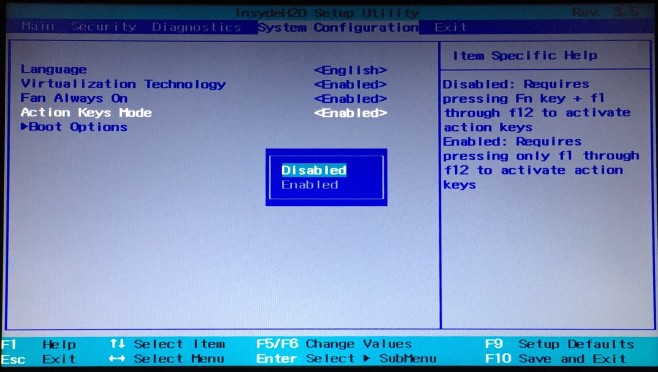
Normalde yaptığınız gibi masaüstünüze önyükleme yapın.işlev tuşları, ne yapmak istediklerini yapar; yani F1, geçerli uygulama için Yardım diyalog penceresini açar, F2, hangi özel fonksiyon tuşlarını basılı tuttuğunuza bağlı olarak yeni bir belge açar ve Alt + F4 geçerli uygulamayı kapatır. / belge. Artık Fn tuşunu basılı tutmanıza gerek kalmayacak.
Bazı dizüstü bilgisayarlar etkinleştirmenizi / devre dışı bırakmanızı sağlayabilirbu işlev Windows Mobility Center üzerinden gerçekleştirilir. Dizüstü bilgisayarlar büyük olasılıkla üreticiden gelen ve BIOS'a gitmeye gerek kalmadan bunu kolaylaştıran bir uygulama ile birlikte gelecektir. BIOS'ta bir şeyi değiştirmek konusunda gerginseniz, denemeye değer. Basitçe Win + X yazın ve Windows Mobility Center'daki işlev tuşu ayarlarını arayın.













Yorumlar